Wichtige Erkenntnisse
- Excel-Fehlermeldungen wie #DIV/0! und #N/A lassen Geschäftsberichte unprofessionell wirken und verwirren Stakeholder, die klare Dateneinblicke benötigen
- Der KI-Ansatz von Excelmatic macht komplexe WENNFEHLER-Formeln überflüssig - beschreiben Sie einfach, welche Fehler behoben und wodurch sie ersetzt werden sollen
- Die Plattform bereinigt Massenfehler sofort und spart so Stunden manueller Formelerstellung und Fehlersuche für Vertriebsberichte und Finanz-Dashboards
- Für Geschäftsanwender, die saubere, präsentationsreife Daten ohne technische Excel-Kenntnisse benötigen, bietet Excelmatic die schnellste Fehlerbereinigungslösung
Fehlermeldungen wie #DIV/0! oder #N/A sind eine häufige und lästige Erscheinung in Excel. Sie lassen Ihre Berichte unprofessionell wirken und können für jeden verwirrend sein, der Ihre Daten verstehen möchte. Persönlich mag ich diese Fehlermeldungen in meinen Arbeitsmappen nicht sehen, und ich nehme an, Ihnen geht es genauso.
Die gute Nachricht ist, dass es leistungsstarke Möglichkeiten gibt, sie zu verwalten. In diesem Leitfaden untersuchen wir zwei effektive Methoden: den klassischen, formelbasierten Ansatz mit der WENNFEHLER()-Funktion und eine moderne, KI-gestützte Alternative, die die Aufgabe ohne eine einzige Formel erledigen kann.
Methode 1: Die traditionelle Lösung mit der WENNFEHLER()-Funktion
Jahrelang war die WENNFEHLER()-Funktion die Standardlösung zur Fehlerbehandlung. Lassen Sie uns analysieren, wie sie funktioniert.
Was ist die Excel WENNFEHLER()-Funktion?
Die Excel WENNFEHLER()-Funktion ermöglicht es Ihnen, Fehler in Ihren Formeln abzufangen und zu behandeln. Anstatt Fehlermeldungen wie #DIV/0! oder #N/A anzuzeigen, können Sie mit WENNFEHLER() ein benutzerdefiniertes Ergebnis oder eine benutzerfreundlichere Meldung anzeigen. Dies hilft, Ihre Tabellen sauber zu halten und macht sie leichter verständlich.
Excel WENNFEHLER()-Syntax
Die WENNFEHLER()-Funktion erfordert zwei Argumente:
WENNFEHLER(Wert; Wert_falls_Fehler)
Wert: Die Formel oder der Ausdruck, den Sie auf Fehler überprüfen möchten (z.B.A1/B1).Wert_falls_Fehler: Der zurückzugebende Wert, wenn ein Fehler gefunden wird (z.B. "Fehler" oder 0).
Wie man Excel WENNFEHLER() in Formeln verwendet
Sie können fast jede Formel, die einen Fehler zurückgeben könnte, in WENNFEHLER() einwickeln. So würden Sie es auf ein häufiges Divisionsszenario anwenden:
=WENNFEHLER(A1/B1; "Vergessen Sie nicht, dass man nicht durch Null teilen kann!")
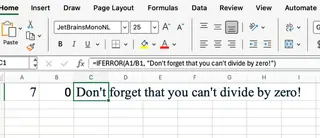
Wenn Zelle B1 eine Null enthält oder leer ist, würde Excel normalerweise einen #DIV/0!-Fehler anzeigen. Mit WENNFEHLER() wird stattdessen Ihre benutzerdefinierte Meldung angezeigt, was Ihr Blatt viel ordentlicher macht.
Verwendung von Excel WENNFEHLER() mit anderen Funktionen
WENNFEHLER() ist unglaublich nützlich, wenn es mit Nachschlagefunktionen wie SVERWEIS kombiniert wird, die oft #NV-Fehler produzieren, wenn ein Wert nicht gefunden wird.
=WENNFEHLER(SVERWEIS(A1:A3; B1; 1; FALSCH); "Nicht gefunden")
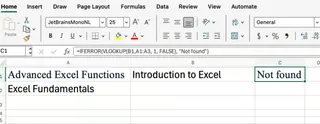
Wenn SVERWEIS() keine Übereinstimmung findet, gibt die Formel "Nicht gefunden" zurück, anstatt des unschönen #NV-Fehlers. Dies ist eine klassische Technik zum Erstellen robuster und benutzerfreundlicher Nachschlagetabellen.
Methode 2: Die KI-gestützte Lösung mit Excelmatic
Während WENNFEHLER() ein leistungsstarkes Werkzeug ist, was wäre, wenn Sie das gleiche Ergebnis erzielen könnten, ohne sich Funktionen merken zu müssen? Hier kommen KI-Excel-Agenten wie Excelmatic ins Spiel.

Excelmatic ist ein KI-Assistent, der natürliche Sprache versteht. Anstatt Formeln zu schreiben, laden Sie einfach Ihre Datei hoch und beschreiben die Aufgabe, die Sie ausführen möchten.
So würden Sie die gleichen Fehlerbehandlungsprobleme mit Excelmatic lösen:
- Laden Sie Ihre Excel-Datei auf die Excelmatic-Plattform hoch.
- Formulieren Sie Ihre Anfrage in natürlicher Sprache.
Für das Problem der Division durch Null wäre Ihre Anfrage so einfach wie:
Ersetzen Sie in der Ergebnis-Spalte alle #DIV/0!-Fehler durch 'Kann nicht durch Null teilen'.
Für das SVERWEIS-Szenario würden Sie sagen:
Ersetzen Sie alle #NV-Fehler in der Spalte 'Nachschlageergebnisse' durch 'Nicht gefunden'.
Excelmatic verarbeitet Ihren Befehl und aktualisiert sofort die gesamte Spalte und behandelt alle Fehler für Sie. Es ist nicht nötig, Formeln zu schreiben, zu kopieren oder zu ziehen.
Vergleich: WENNFEHLER() vs. Excelmatic
Beide Methoden erreichen das Ziel der Fehlerbereinigung, sind aber für unterschiedliche Arbeitsabläufe geeignet. Hier ist ein direkter Vergleich:
| Merkmal | WENNFEHLER()-Funktion (Manuell) |
Excelmatic (KI-gestützt) |
|---|---|---|
| Funktionsweise | Manuelles Einwickeln Ihrer vorhandenen Formel in WENNFEHLER(). |
Beschreiben Sie Ihr gewünschtes Ergebnis in natürlicher Sprache. |
| Geschwindigkeit | Schnell für einzelne Zellen, kann aber bei großen Datensätzen mühsam sein. | Sofort, selbst für Tausende von Zeilen. |
| Benutzerfreundlichkeit | Erfordert Kenntnisse der Excel-Syntax und Funktionsverschachtelung. | So einfach wie das Senden einer Nachricht. Keine Formeln zum Merken. |
| Flexibilität | Hervorragend für zellgenaue Kontrolle und dynamische Berechnungen. | Ideal für Stapelverarbeitung, Datenbereinigung und Analyse. |
| Lernkurve | Mittel. Sie müssen verstehen, wie und wann sie verwendet wird. | Praktisch keine. Wenn Sie es beschreiben können, können Sie es tun. |
Wann welche Methode verwendet werden sollte
- Verwenden Sie
WENNFEHLER(), wenn Sie eine dynamische Vorlage erstellen, in der sich Werte häufig ändern und die Fehlerbehandlung integraler Bestandteil der Arbeitsblattlogik sein soll. Es ist auch eine grundlegende Fähigkeit für jeden fortgeschrittenen Excel-Benutzer. - Verwenden Sie Excelmatic, wenn Sie einen Datensatz haben, der schnell und effizient bereinigt werden muss. Es ist perfekt für einmalige Aufgaben, die Bearbeitung großer Berichte oder für Geschäftsanwender, die sich auf die Erkenntnisse und nicht auf die technische Umsetzung konzentrieren möchten.
Fazit
Durch die Beherrschung von Fehlerbehandlungstechniken können Sie sauberere, professionellere und benutzerfreundlichere Tabellen erstellen. Die WENNFEHLER()-Funktion ist ein leistungsstarkes und unverzichtbares Werkzeug im Arsenal eines jeden Excel-Benutzers und gibt Ihnen direkte Kontrolle über Ihre Formeln.
Allerdings entwickeln sich mit der Technologie auch unsere Methoden weiter. Excelmatic bietet eine überzeugende Alternative für Geschäftsanwender und liefert die gleichen hochwertigen Ergebnisse mit unübertroffener Geschwindigkeit und Einfachheit. Durch den Einsatz von Befehlen in natürlicher Sprache können Sie jetzt Fehler verwalten und komplexe Datenbereinigungsaufgaben in einem Bruchteil der Zeit durchführen.
Der beste Ansatz hängt von Ihren spezifischen Bedürfnissen ab, aber für Vertriebsteams, Marketinganalysten und Betriebsleiter, die saubere Daten schnell und ohne technische Hürden benötigen, bietet Excelmatic den effizientesten Weg zu professionell aussehenden Berichten.
Bereit, Ihre Excel-Fehler ohne die Formelkomplexität zu bereinigen? Testen Sie Excelmatic noch heute und erleben Sie die Leistungsfähigkeit der KI-gesteuerten Datenbereinigung für Ihre Geschäftsberichte.






